Este artigo tem como objetivo fornecer um guia claro e preciso sobre como recuperar o acesso à Play Store. A Play Store é a plataforma oficial da Google para a distribuição de aplicativos e jogos para dispositivos Android, e enfrentar problemas com essa ferramenta pode ser uma barreira significativa para usufruir de todas as funcionalidades do seu dispositivo. Por isso, entender as soluções para os erros mais comuns pode ser de grande valia.
Inicialmente, é importante identificar o problema que está impedindo o acesso à Play Store. As causas podem variar desde simples falhas de conexão de internet até erros no software do dispositivo. Cada situação requer uma abordagem específica e, por vezes, soluções simples como a reinicialização do dispositivo ou a verificação da conexão de rede podem resolver o problema.
Em casos em que a situação é mais complexa, como um erro de autenticação ou um problema com a atualização da própria Play Store, medidas adicionais devem ser tomadas. Estas podem incluir a limpeza do cache e dos dados da aplicação, a remoção e readição da conta Google vinculada ao dispositivo, ou até mesmo a restauração do sistema para configurações de fábrica, em situações extremas.
É essencial que os usuários estejam cientes dos riscos associados a algumas dessas ações, particularmente no que se refere à perda de dados. Portanto, é sempre recomendável realizar um backup completo antes de proceder com soluções que envolvem a restauração do dispositivo. A segurança dos dados pessoais deve ser uma prioridade durante o processo de resolução de problemas.
Além disso, é possível que, em alguns casos, o problema com a Play Store seja decorrente de questões relacionadas ao próprio sistema operacional ou ao hardware do dispositivo. Nesse cenário, pode ser necessário procurar assistência técnica especializada ou até mesmo contatar o suporte da Google para uma solução mais apropriada.
Por fim, vale ressaltar a importância de manter o sistema operacional e os aplicativos sempre atualizados. Atualizações frequentes não apenas introduzem novas funcionalidades e melhorias de segurança, mas também corrigem bugs que podem estar causando problemas de funcionamento na Play Store. Usuários devem estar atentos a essas atualizações para garantir o bom funcionamento do dispositivo e o acesso ininterrupto à loja de aplicativos.
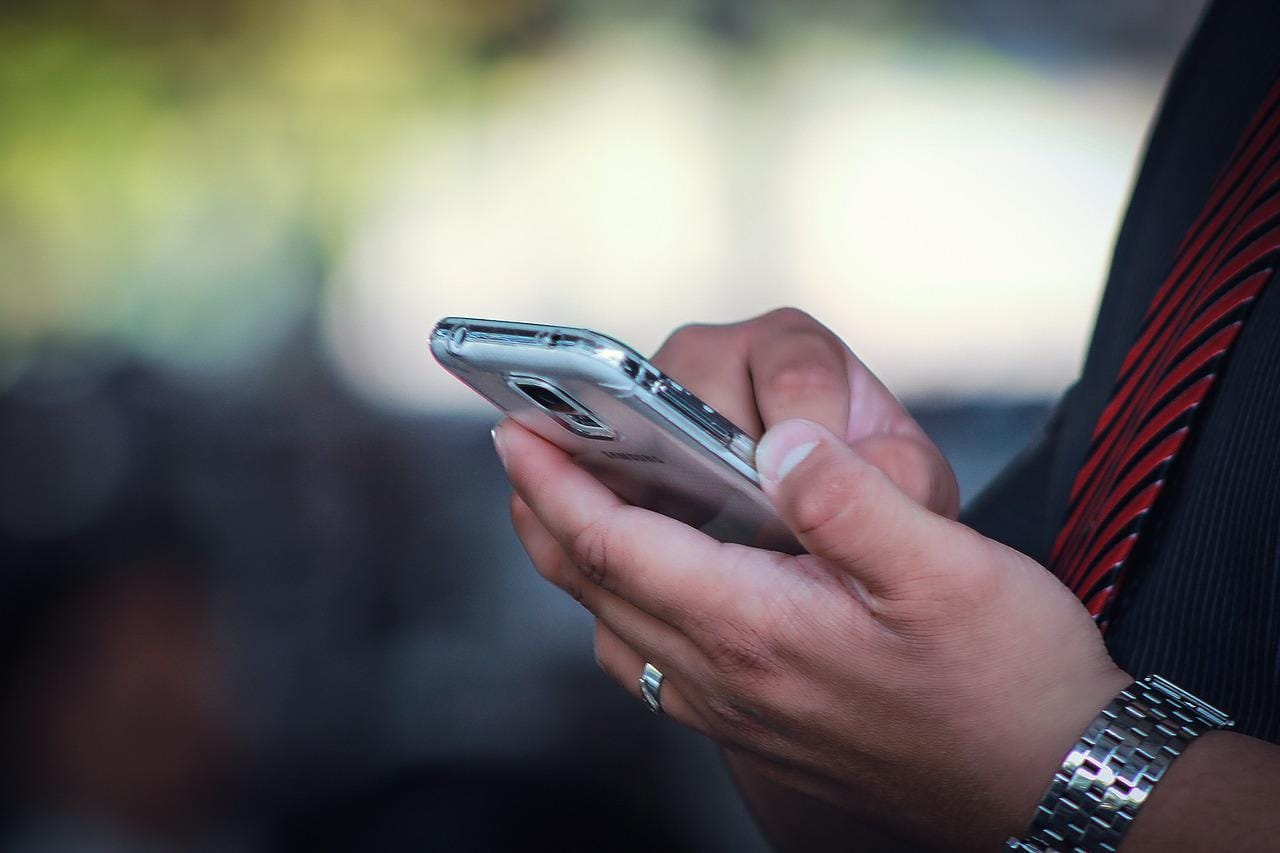
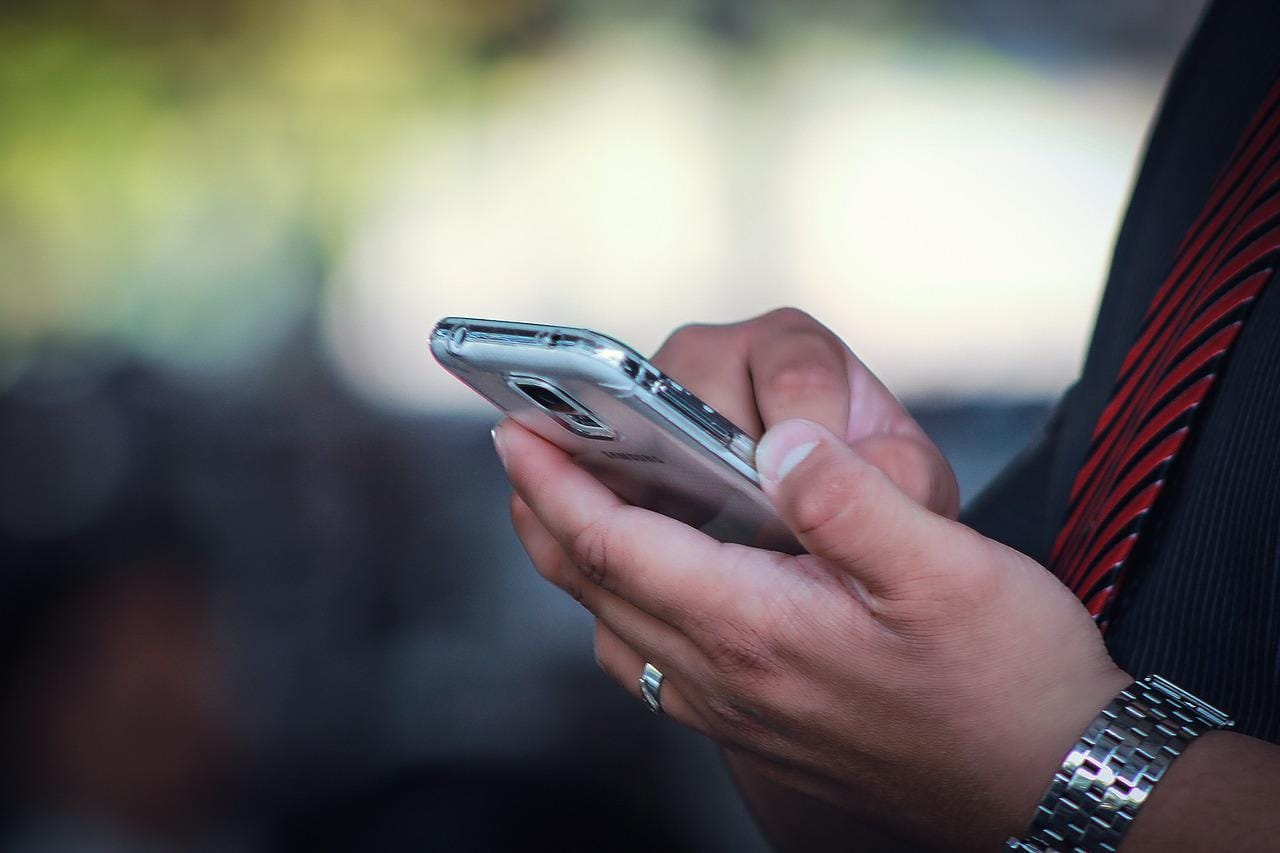
Passos para Recuperar a Play Store
Reinstalar o Aplicativo da Play Store
Contudo, o primeiro passo para recuperar a Loja Play Store do Google é reinstalar o próprio aplicativo. Isto é um processo relativamente simples:
- Em primeiro lugar, abra o menu Definições no seu dispositivo.
- Em seguida, toque em Apps; notificações e localize a aplicação Play Store na lista.
- Além disso, selecione Desinstalar, e confirme para desinstalar a aplicação do seu dispositivo.
- Finalmente, vá à Google Play Store e descarregue a mais recente versão do aplicativo.
Limpar Dados da Aplicação e Cache
Se a reinstalação da Play Store não resolver o seu problema, então você pode tentar limpar os seus dados em cache e redefini-los para os valores por defeito. Por exemplo:
- Antes de tudo, abra o menu Definições e toque novamente em Apps; notificações.
- Em seguida, localize a aplicação Play Store na lista e seleccione-a.
- Então, toque em Armazenamento; Limpar Dados, seguido de Limpar Cache para apagar quaisquer dados em cache associados à aplicação Play Store.
- Por fim, toque em Reiniciar.
Instalar Atualizações Para os Serviços Google Play
Desde já, você pode precisar instalar quaisquer atualizações disponíveis para os Serviços Google Play. Esta é uma aplicação importante que funciona em segundo plano e mantém a Play Store, por isso se houver uma atualização disponível é uma boa ideia instalá-la.
- Primeiramente, abra o menu Definições e toque novamente em Apps; notificações.
- Além disso, localize Google Play Services na lista de aplicações e seleccione-a.
- Em seguida, toque em atualizar se houver atualizações disponíveis, depois selecione Instalar para os instalar.
- Por fim, uma vez instaladas as atualizações, reinicie o seu dispositivo.
Porém, se não houver atualizações disponíveis, isso pode significar que a sua versão dos Serviços Google Play está atualizada e não necessita de quaisquer alterações adicionais.
Google Play Instalar
Google Play é a loja oficial de aplicações para dispositivos Android, fornecendo acesso a milhões de aplicações e jogos. Com Google Play Install, os utilizadores podem facilmente instalar aplicações diretamente do seu dispositivo sem necessidade de utilizar um computador.
- Primeiro, certifique-se de que o seu dispositivo está a executar a última versão do seu sistema operativo.
- Então, abra a aplicação Settings e selecione “Apps” ou “Applications”.
- Procure por uma opção rotulada “Google Play Store” ou “Play Store” e selecione-a.
- Depois, toque no botão Instalar para começar a descarregar e instalar o Google Play no seu dispositivo.
- Finalmente, uma vez concluída a instalação, encontrará o Google Play na sua gaveta de aplicações ou no ecrã inicial.
Perguntas Frequentes
Q: O que devo fazer se a Play Store não atualiza aplicações?
R: Se tiver problemas em atualizar aplicações da Play Store, tente limpar os seus dados e cache como descrito acima. Isto deverá resolver o problema.
Q: E se eu não conseguir encontrar os Serviços Google Play na minha lista de aplicações?
R: Os Serviços Google Play são um aplicativo pré-instalado na maioria dos dispositivos Android, e deve ser listada no menu Apps; notificações. Se não estiver presente, pode tentar descarregá-la a partir da Loja Play do Google.
Conclusão: Como Recuperar a Play Store
A Play Store é uma ferramenta essencial para qualquer dispositivo Android. Ela permite que os usuários baixem e instalem aplicativos, jogos, músicas, filmes e outros conteúdos digitais. Se a Play Store estiver ausente ou não funcionar corretamente, o usuário pode perder acesso a uma ampla gama de recursos.
Felizmente, existem várias maneiras de recuperar a Play Store. A maneira mais simples é verificar se o aplicativo está instalado corretamente. Para isso, abra as configurações do dispositivo e toque em “Aplicativos”. Em seguida, procure por “Google Play Store” e toque nele. Se o aplicativo estiver instalado, toque em “Ativar” para ligá-lo.
Se o aplicativo estiver instalado, mas não estiver funcionando corretamente, pode ser necessário desinstalá-lo e reinstalá-lo. Para isso, toque em “Desinstalar”. Em seguida, abra a Google Play Store e pesquise por “Google Play Store”. Toque no aplicativo e toque em “Instalar” para instalá-lo novamente.
Em alguns casos, pode ser necessário redefinir as configurações do dispositivo. Isso apagará todos os dados do dispositivo, incluindo aplicativos, jogos, músicas e outros conteúdos digitais. Antes de redefinir as configurações, certifique-se de fazer backup de todos os dados importantes.
Para redefinir as configurações do dispositivo, abra as configurações e toque em “Sistema”. Em seguida, toque em “Redefinir” e toque em “Redefinir todas as configurações”.
Seguindo essas etapas, você poderá recuperar a Play Store e continuar aproveitando todos os recursos que ela oferece.
Algumas dicas adicionais para recuperar a Play Store:
- Certifique-se de que o dispositivo esteja conectado à internet.
- Se o dispositivo estiver usando um firewall ou antivírus, desative-o temporariamente.
- Tente reiniciar o dispositivo.
- Se o dispositivo estiver com o sistema operacional desatualizado, atualize-o.
Se você tentou todas essas etapas e ainda não consegue recuperar a Play Store, entre em contato com o suporte técnico da Google.
